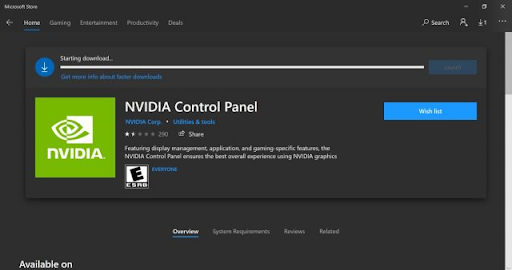OneDrive on mugav tööriist hõivatud professionaalidele. Tänu oma mugavusele saab seda kasutada metroost, rongist, bussist või taksost teel tööle, et muuta ja dokumente jagada . Seda saab kasutada ka siis, kui jääte lennujaama ootama või restoranis toitu sööma, kus sülearvuti välja viskamine oleks ebamugav.
Niisiis, kuidas saate OneDrive’i mugavust liikvel olles enda huvides ära kasutada?
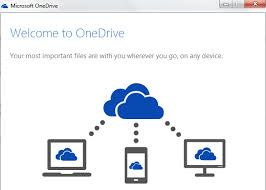
Faili jagamine oma mobiilseadmest
- Leidke ja avage OneDrive rakendus oma nutitelefonis või tahvelarvutis.
- Valige fail või kaust, mida soovite jagada. Puudutage ja hoidke sõrme nimetatud failil, kuni selle kõrval kuvatakse linnuke.
- Klõpsake jagamisikooni, mis kuvatakse ruuduna, millest väljub üles suunatud nool.
Kui otsite tarkvaraettevõtet, mille ausust ja ausaid äritavasid võite usaldada, otsige lihtsalt ist. Oleme Microsofti sertifitseeritud partner ja BBB akrediteeritud ettevõte, kes hoolitseb selle eest, et pakkuda oma klientidele usaldusväärset ja rahuldavat kogemust nende tarkvaratoodetega, mida nad vajavad. Oleme teiega enne müüki, nende ajal ja pärast müüki.
See on meie 360-kraadine garantii. Mida sa siis ootad? Helistage meile juba täna +1 877 315 1713 või e-posti aadressil sales@softwarekeep.com. Samuti saate meiega ühendust võtta reaalajas vestluse kaudu.